Sådan deaktiveres Windows 10-opdateringer
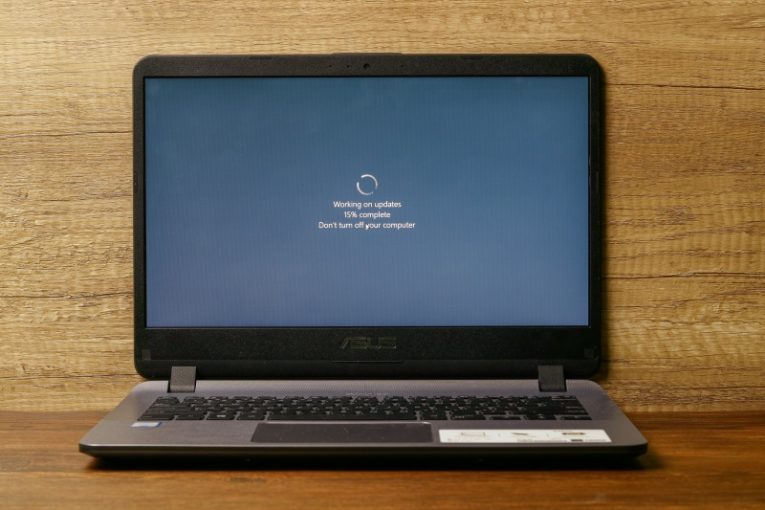
Windows-opdateringer er en vigtig faktor i dit systems langvarige og stabile funktion, uanset om det er en stationær pc eller en bærbar computer. Imidlertid kan visse brugere føle, at opdateringerne er lidt påtrængende og kraftige og ankommer til tidspunkter, der ikke er særlig praktiske.
Hvis du vil deaktivere Windows 10-opdateringer, giver denne artikel dig en meget kort og enkel guide til, hvordan du nøjagtigt gør det. Faktisk er muligheden for at gøre det ikke tilgængelig som en skifte i en almindelig Windows-menu. For at få adgang til denne funktionalitet skal du grave lidt rundt, men processen er ikke for kompliceret eller lang.
For at deaktivere OS-opdateringer på din Windows 10-computer skal du gøre følgende:
-
Table of Contents
Åbn din startmenu, og skriv “Services”. Dette skal åbne Services-appen i menuen. Klik på den.
-
Rul ned på listen over tjenester, og find den tjeneste, der hedder “Windows-opdatering”, højreklik derefter på den, og vælg “Egenskaber”.
-
På fanen Generelt i de nye vinduer, der kommer op, skal du klikke på rullemenuen med titlen “Starttype” og indstille indstillingen til “Deaktiveret”.
-
Klik på Ok i vinduet, og luk appen Services, og genstart derefter din computer.
Dette vil være nok til at stoppe de automatiske opdateringer på din Windows 10-computer.
Husk dog, at en meget stor del af indholdet af hver Windows 10-opdatering består af sikkerhedsrettelser og programrettelser for sårbarheder og potentielle huller i din pc's sikkerhed. Årsagen til, at muligheden for at deaktivere Windows 10-opdateringer, er så godt skjult og ikke ligger i en praktisk, let tilgængelig menu, er, at Windows 10-opdateringer er en meget vigtig og integreret del af dit systems stabilitet.
Det anbefales stærkt, at du holder dine Windows 10-opdateringer på for at have det mest stabile, bedst sikrede system muligt. Du kan følge trinnene ovenfor og få adgang til Windows Update-tjenesten igen når som helst og indstille tjenestens opstartstype til Automatisk. Dette genoptager planlægning og download af Windows 10-opdateringer til dit system og er den anbefalede mulighed.
En Windows 10-pc, der ligger meget bagud med hensyn til opdateringer, kan være ustabil, kan udvise tegn på driverproblemer og er generelt langt mindre sikker og beskyttet i forhold til et opdateret system, der regelmæssigt downloader og implementerer alle opdateringer frigivet af Microsoft.
Dette er grunden til at holde automatiske Windows 10-opdateringer aktiveret, er den meget foretrukne mulighed, som du seriøst bør overveje, hvis du overvejer permanent at deaktivere dine pc-opdateringer.





